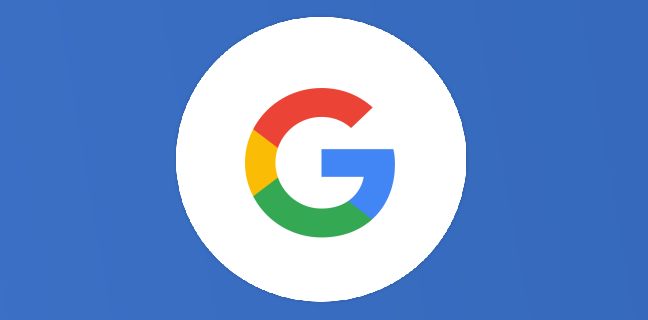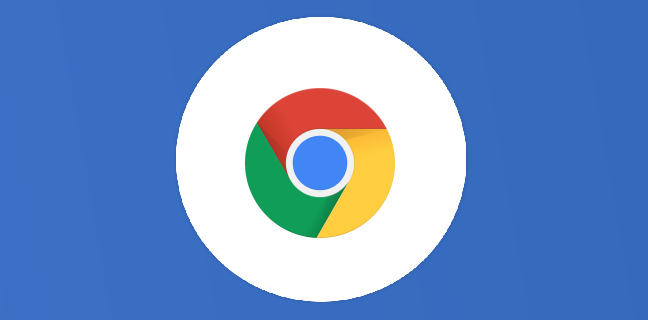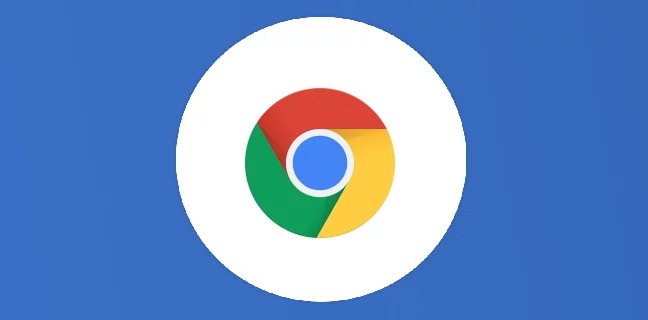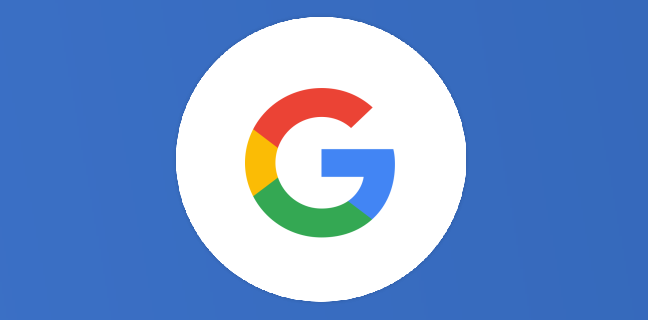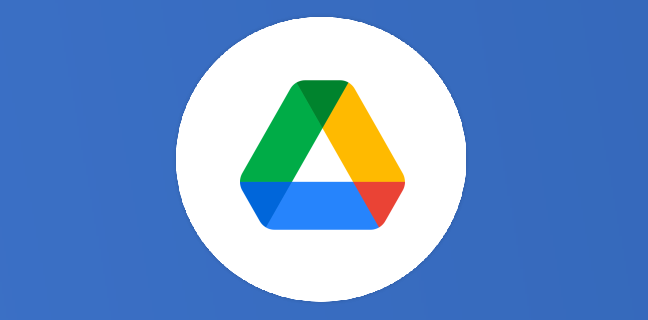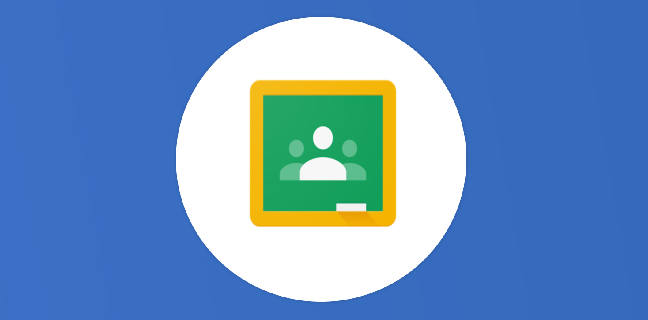Enregistrer n’importe quelle image WebP au format PNG ou JPG dans Google Chrome
Internet regorge de photos incroyables, et il y a d’innombrables raisons pour lesquelles vous voudriez les enregistrer sur votre appareil. Dans certains cas, vous pouvez penser que vous regardez votre nouveau fond d’écran lorsque vous comprenez que l’image […]
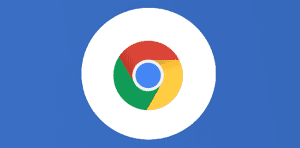
Ce que vous allez découvrir
- Téléchargez l'extension "Enregistrer l'image sous" Google Chrome
- Enregistrement de fichiers WebP au format PNG ou JPG dans Chrome
Enregistrer n’importe quelle image WebP au format PNG ou JPG dans Google Chrome

Internet regorge de photos incroyables, et il y a d’innombrables raisons pour lesquelles vous voudriez les enregistrer sur votre appareil. Dans certains cas, vous pouvez penser que vous regardez votre nouveau fond d’écran lorsque vous comprenez que l’image n’enregistre qu’un fichier WebP. Heureusement, une extension pour Google Chrome peut être ajoutée qui vous permettra d’enregistrer n’importe quelle image, y compris les images WebP, en tant que fichier JPG ou PNG.
Téléchargez l’extension « Enregistrer l’image sous » Google Chrome
Afin de choisir un type de fichier avant d’enregistrer un fichier, une extension d’extension Google d’un développeur tiers doit être téléchargée. L’ extension « Enregistrer l’image en tant que type » est très facile à installer. Cliquez simplement sur Ajouter à Chrome en haut à droite de cette page. Un petit avis apparaîtra dans Google Chrome vous demandant de confirmer que vous souhaitez ajouter l’extension. Allez-y et cliquez sur Ajouter une extension dans cette fenêtre.
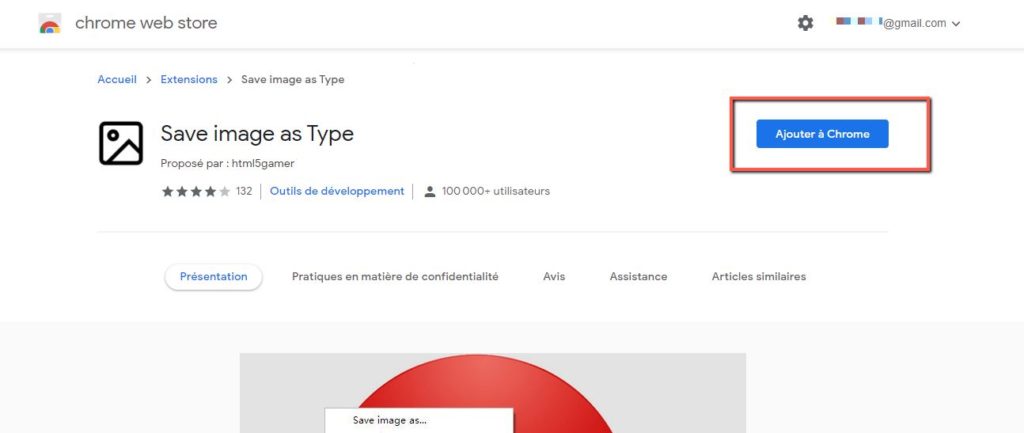
Enregistrement de fichiers WebP au format PNG ou JPG dans Chrome
Après avoir installé l’extension dans Google Chrome, lors d’un clic droit, chaque image aura une option supplémentaire. Plutôt que le bouton bien connu « Enregistrer l’image sous… », vers le bas du menu, il y aura la nouvelle option « Enregistrer l’image sous le type ». C’est l’option que vous souhaitez sélectionner afin d’enregistrer un fichier dans le format souhaité.

Allez-y et recherchez l’image WebP que vous souhaitez enregistrer au format JPG. Après l’avoir localisé, cliquez avec le bouton droit sur l’image et survolez « Enregistrer l’image en tant que type » vers le bas du menu. Un menu latéral apparaîtra alors donnant la possibilité d’enregistrer soit au format PNG, soit au format JPG. La suite dépend entièrement de vous. Normalement, les fichiers PNG sont de meilleure qualité et se prêtent mieux à l’édition, mais prennent plus de place. D’un autre côté, les fichiers JPG sont fortement compressés, ce qui les rend plus petits mais de moindre qualité.
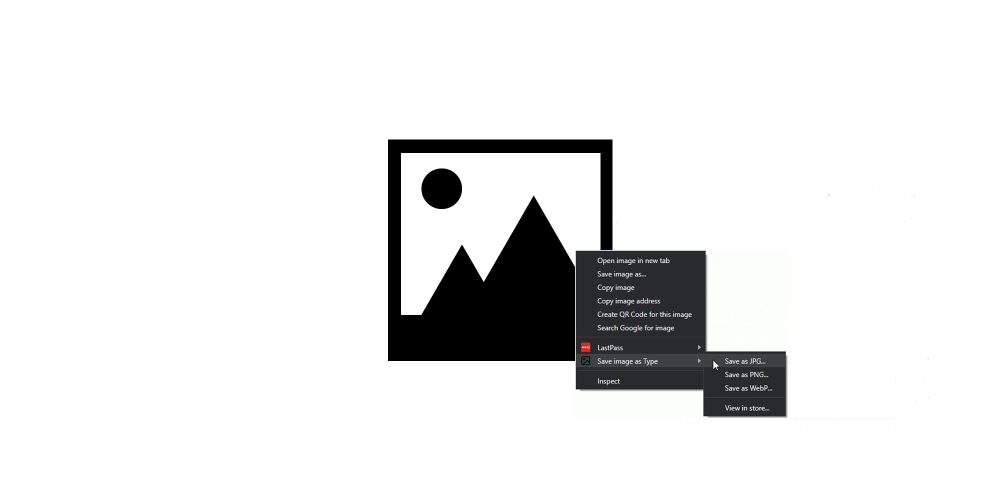
Jouez avec les options et découvrez ce qui vous convient le mieux. L’enregistrement d’une image au format JPG ou PNG peut s’avérer utile plus souvent que vous ne le pensez, d’autant plus que de nombreuses images en ligne ne fonctionnent pas correctement lorsqu’elles sont enregistrées en tant que type de fichier donné aux utilisateurs par Google Chrome.
Besoin d'un peu plus d'aide sur Google Chrome ?
Des formateurs sont disponibles toute l'année pour vous accompagner et optimiser votre utilisation de Google Chrome, que ce soit pour votre entreprise ou pour vos besoins personnels !
Découvrir nos formations Google Chrome
- Articles connexes
- Plus de l'auteur

 Sheets
Sheets  Agenda
Agenda  Forms
Forms  Apps Script
Apps Script  Gmail
Gmail  Chat
Chat  Meet
Meet  Contacts
Contacts  Chrome
Chrome  Sites
Sites  Looker Studio
Looker Studio  Slides
Slides  Docs
Docs  Drive
Drive  AppSheet
AppSheet  Admin Workspace
Admin Workspace 
 Android
Android  Chromebook
Chromebook  Equipements Google
Equipements Google  Google Cloud Platform
Google Cloud Platform  Google Photos
Google Photos  Maps
Maps  Youtube
Youtube